En este tutorial, aprenderá a usar una Plantilla de Ingresos y Egresos Mensuales en Excel. Con esta hoja de cálculo tendrás un control muy sencillo, sin embargo, muy interesante para entender tu saldo positivo y negativo al final de cada mes. Es decir, para que tenga facilidad para identificar rápidamente las cantidades correctas de ingresos por egresos cada mes.
Modelo de Plantilla de Ingresos y Egresos Mensuales en Excel
Con ella podrás registrar mes a mes, todo lo que entra como ingreso y todo lo que afecta a estos ingresos, sin necesidad de mucho esfuerzo, porque la hoja de cálculo está lista para descargar y usar. Todo lo que necesitas es aprender a usar este tipo de hoja de cálculo.
Descargue la hoja de cálculo para seguir el tutorial a continuación:
¿Como Usar la Plantilla de Ingresos y Egresos Mensuales en Excel? – Paso a Paso
En primer lugar, vea en la imagen de abajo, que tenemos la pestaña de inicio de la hoja de ingresos y egresos mensuales en Excel.
Mira también que hay un menú superior con botones en color azul, estos botones se utilizarán para navegar entre las pestañas de los meses.
Y en la última pestaña, hay un total que está en color rojo, este total es donde veremos todo un análisis general, de cómo es la situación final de los ingresos por egresos cada mes.
Sin embargo, tenga en cuenta que hay dos tablas en el centro de la hoja de trabajo, esta tabla es donde podemos registrar los ingresos por egresos, fechas y valores.
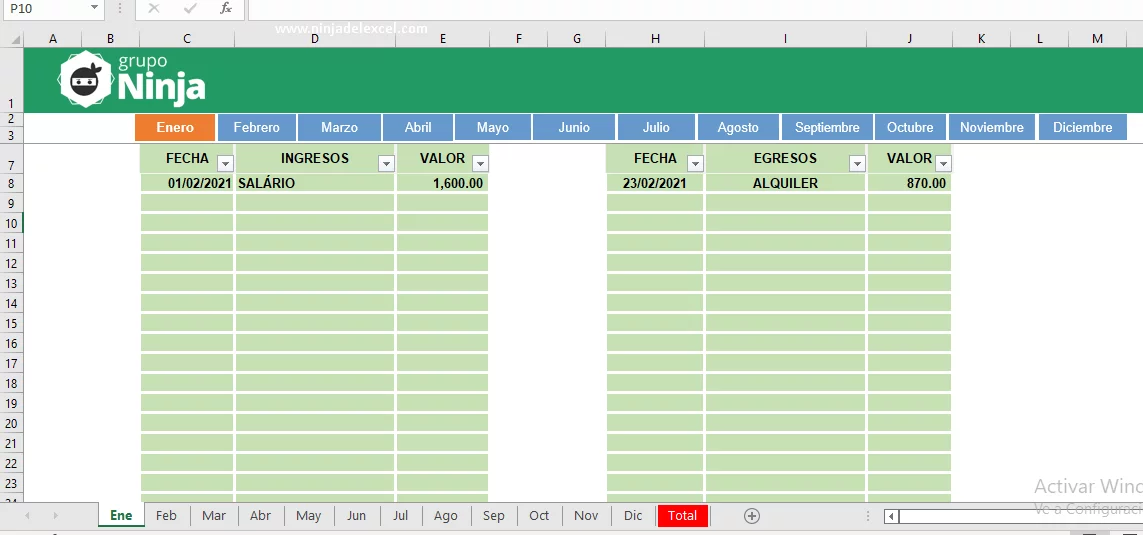
Reciba Contenido de Excel
Registre su E-mail aquí en el blog para recibir de primera mano todas las novedades, post y video aulas que posteamos.
¡Su correo electrónico está completamente SEGURO con nosotros!
Es muy importante que me agregues a la lista de tus contactos para que los siguientes E-mails no caigan en el spam. Agregue este: E-mail: [email protected]
Ingresos de todos los Meses
Así que si haces clic en cada botón azul, notarás que seremos redirigidos a cada pestaña del mes y en estas pestañas está la tabla de recetas, que son las mismas para cada mes, tiene los siguientes elementos:
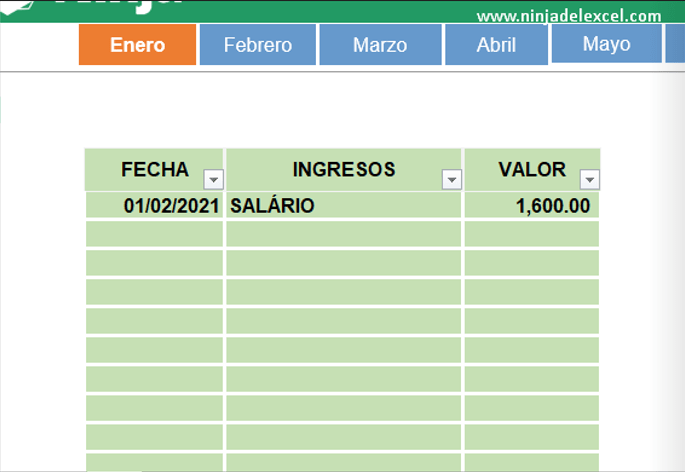
- Fecha: Utilice esta columna para introducir la fecha de registro que recién llegó en su empresa u hogar, por lo que cuando registre los ingresos, introduzca el día recurrente.
- Ingresos: Aquí, puedes registrar cualquier artículo que te aporte ingresos positivos en tu saldo, ejemplo: Ventas, cursos, devoluciones, salarios extras, etc.
- Valor: Utilice esta columna para introducir el valor de los ingresos.
Egresos de todos los Meses
Sin embargo, también está la tabla de egresos, la usaremos para registrar todo lo que se tomó de nuestro saldo, que serían los ingresos.
Consulte los siguientes elementos:
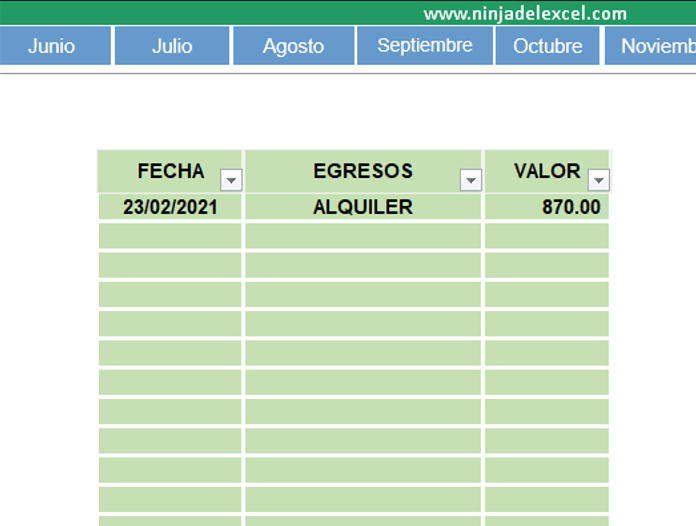
- Fecha: Utilícela para ingresar la fecha en que pagó sus gastos o si en el caso, aún irá a realizar el pago, ya que todo esto se reflejará en el total de sus ingresos.
- Egresos: Ingresa todo tipo de gastos que tengas en casa o en el trabajo, empresa, etc. Eso serían las facturas de fin de mes, tarjetas, gastos de alimentación, transporte, etc.
- Valor: Registre el costo de cada gasto relacionado.
Total
En fin, es posible que haya notado que hay una pestaña después del mes de diciembre.
Esta pestaña es de los totales, aquí podemos ver de forma breve y automática, cómo caminan todos los ingresos y egresos al final de cada mes.
Pulsamos en esta pestaña y podremos ver los siguientes elementos:
- Mes: Aquí los meses se registraron manualmente, no es necesario meterse con esta columna.
- Total de Ingresos: en esta columna, puede realizar un seguimiento de los totales de cada mes para los montos de ingresos.
- Total de Egresos: en esta columna, puede realizar un seguimiento de los totales de cada mes para los montos de los gastos.
- Saldo final: En esta celda, puede ver su saldo final, resumiendo todos los ingresos restados de los egresos. Ser capaz de ver lo que queda de dinero al final de todo.
- Gráfico, porcentaje y porcentaje final: En el gráfico puedes ver un porcentaje, que reflejaste entre ingresos y egresos.
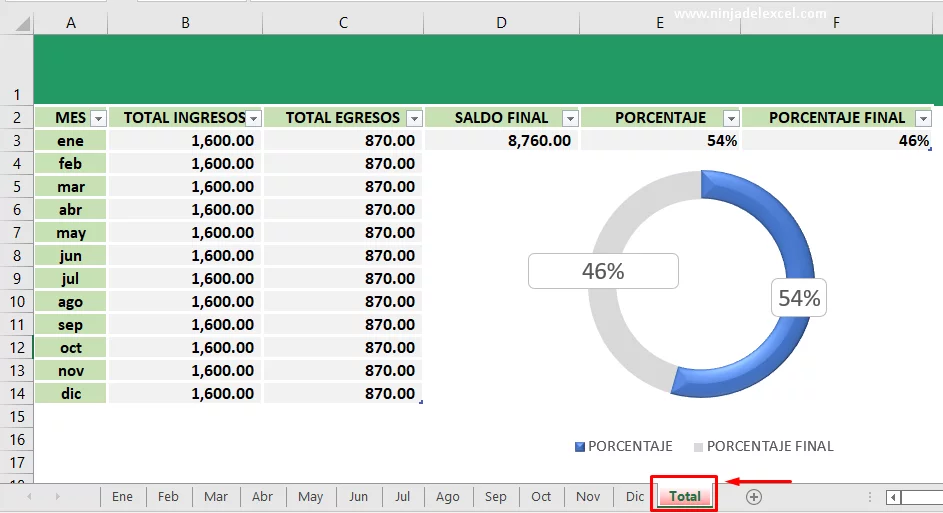
Conclusión sobre la Plantilla de Ingresos y Egresos Mensuales en Excel.
Por último, has visto que es bastante sencillo trabajar con una hoja de cálculo de este modelo de control, ¿no es así? Porque con ella ahora tienes un control inicial de tus ingresos, sabiendo qué recibir y qué retirar de tu saldo.
Oye, ¿sabías que tenemos varias plantillas de hojas de cálculo totalmente gratuitas aquí?
Curso de Excel Básico, Intermedio y Avanzado:
Pronto, ¡Cursos de Excel Completo! Continúa leyendo nuestros artículos y entérate un poco más de lo que hablaremos en nuestra aulas virtuales. Si llegaste hasta aquí deja tu correo y te estaremos enviando novedades. ¿Qué esperas? ¡Regístrate ya!
Si llegaste hasta aquí deja tu correo y te estaremos enviando novedades. ¿Qué esperas? ¡Regístrate ya!
Accede a otros tutoriales de Excel
- Promedio de los 5 Valores más Altos en Excel – Ninja del Excel
- Como Hacer un Buen Currículum Online – Ninja del Excel
- Función Derecha en Excel – Aprenda a Usar
- Función de Hipervínculo en Excel: Hojas de Cálculo Profesionales
- Agregar Acciones y Geografía en Excel
- Gráfico de Proyección Solar en Excel
- Función BUSCAR en Excel: Paso a Paso Completo

















